TranslucentTB如何设置中文?TranslucentTB如何使用? |
您所在的位置:网站首页 › 简体中文怎么弄出来英文 › TranslucentTB如何设置中文?TranslucentTB如何使用? |
TranslucentTB如何设置中文?TranslucentTB如何使用?
|
当前位置:系统之家 > 系统教程 > TranslucentTB如何设置中文
TranslucentTB如何设置中文?TranslucentTB如何使用?
时间:2022-06-15 10:21:36 作者:沈文冰 来源:系统之家 1. 扫描二维码随时看资讯 2. 请使用手机浏览器访问: https://m.xitongzhijia.net/xtjc/20220615/245709.html 手机查看 评论 反馈  本地下载
TranslucentTB(汉化 by tpxxn) V1.0.4.0 官方版
本地下载
TranslucentTB(汉化 by tpxxn) V1.0.4.0 官方版
大小:373.42 KB类别:桌面工具 TranslucentTB是一款可以帮助用户将电脑桌面任务栏修改成透明的实用软件,可以使用软件自由调节透明度,全透明或者半透明毛玻璃效果都有非常多的朋友喜欢,但是很多用户不知道软件如何设置成中文版,接下来系统之家小编就来介绍一下。
TranslucentTB如何设置中文? 1、原版软件本身没有中文模式,用户需要下载汉化版软件。 2、大家可以在本站搜索软件进行下载。 下载地址:https://www.xitongzhijia.net/soft/216810.html 3、朋友们也可在微软应用商店下载到这个工具。
TranslucentTB如何使用? 打开 TranslucentTB 主程序后会在桌面右下角托盘区显示对应的应用图标,使用右键查看菜单选项,软件提供了多个样式的显示效果。可以设置正常、透明、不透明、模糊和亚克力几种风格样式。 可打开菜单上启动,也可打开搜索时启动,和打开时间轴时启动,还有一些高级设置。朋友们可自行设置哦! 附上英文版的解释:(建议大家使用汉化版) Blur = 任务栏半透明 Clear = 任务栏全透明 Normal = 系统默认任务栏风格 Dynamic Windows = 动态窗口(应用最大化时半透明效果,未最大化时为全透明,此效果可能在Win10 预览版上失效) Dynamic Start = 动态启动 Open at Boot = 开机自启 标签 Translucenttb教程 TranslucentTB360浏览器广告弹窗如何关闭?360浏览器广告弹窗彻底关闭的方法 下一篇 > OneDrive无法打不开怎么办?OneDrive打不开的解决方法 相关教程 Translucenttb下载不了的两种解决方法 TranslucentTB开机启动被组策略禁用的解决方... Translucenttb怎么设置开机启动?Translucent... Translucenttb为什么不能透明?Translucenttb... TranslucentTB如何设置开机启动?Translucent... TranslucentTB有一条黑线怎么办?Translucent... TranslucentTB无法透明的有效解决办法! TranslucentTB怎么设置全透明?TranslucentTB... Translucenttb如何隐藏图标?Translucenttb隐... 如何下载Translucenttb?Translucenttb下载教...
百度网盘会员怎么免费领取-2023百度网盘超级会员免费领取方法 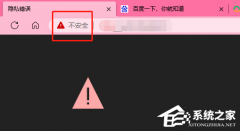
Edge浏览器打开网页显示不安全怎么办?Edge显示网页不安全的解决方法 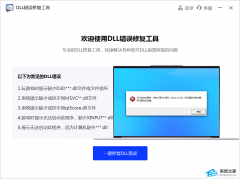
dll修复工具哪个好用-免费好用的dll修复工具推荐 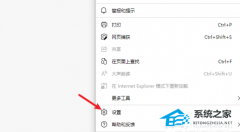
Edge浏览器Internet选项灰色点不了的解决方法 发表评论共0条  没有更多评论了
没有更多评论了
评论就这些咯,让大家也知道你的独特见解 立即评论以上留言仅代表用户个人观点,不代表系统之家立场 |
【本文地址】

